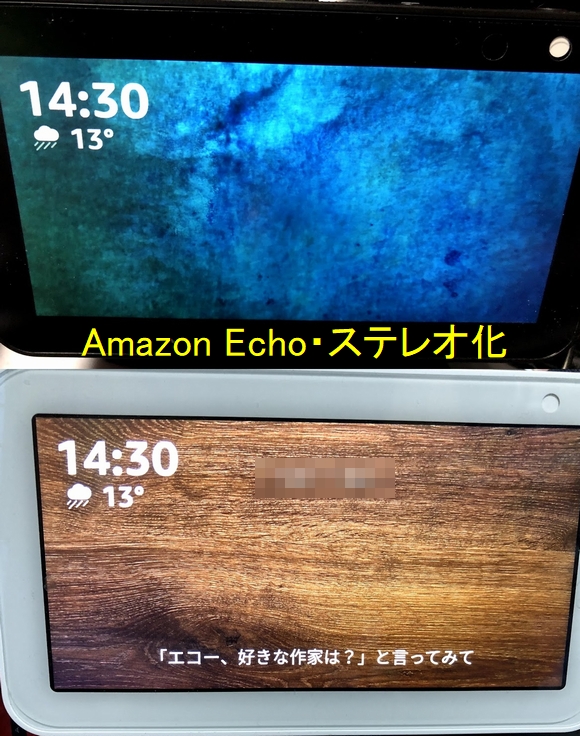
スマートスピーカー「Amazon Echo」では同一世代・同一製品であればペアにしてステレオスピーカー化する事が出来ますので、今回はその手順についてご紹介します。
※「Amazon Echo Show 5」を例にしています。
Alexa・アプリの起動
まずは「Alexaアプリ」を起動してTOP画面より「デバイス」をタップして右上の「+(プラス)」をタップします。
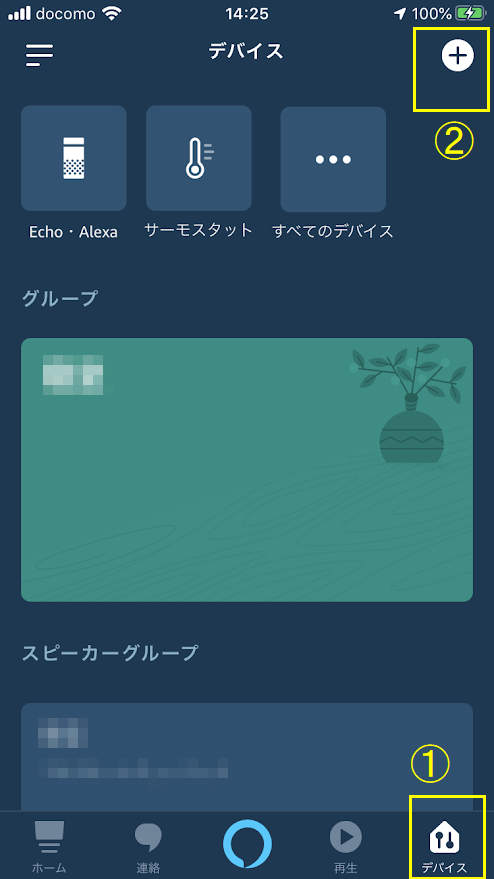
オーディオシステムのセットアップ
この画面では「オーディオシステムをセットアップ」をタップします。
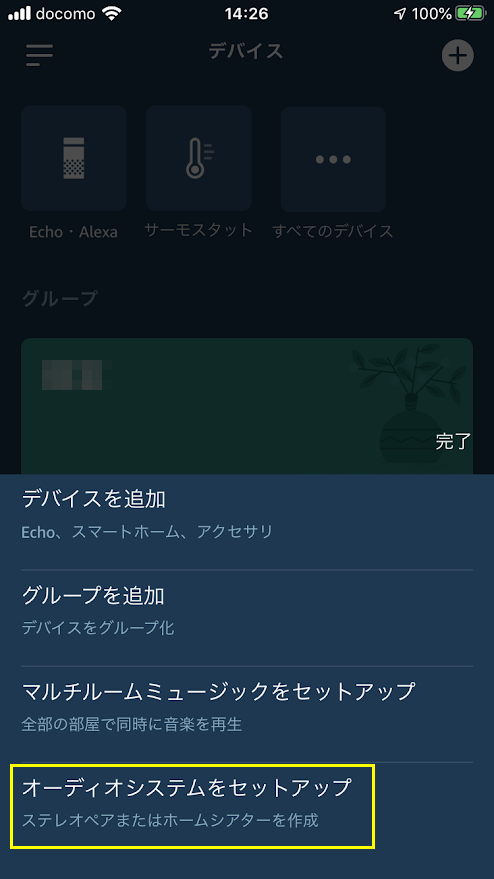
セットアップするオーディオシステムの選択
今回はステレオ化するので「ステレオペア」をタップします。
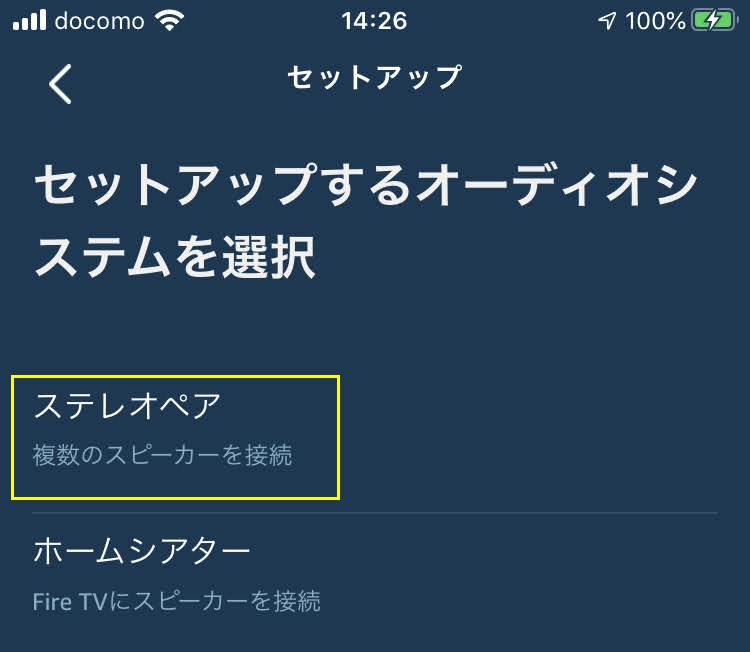
接続するスピーカーの選択
ステレオ化した「Echo・デバイス(同一世代・製品)」を選択後、画面右上の「次へ」をタップします。
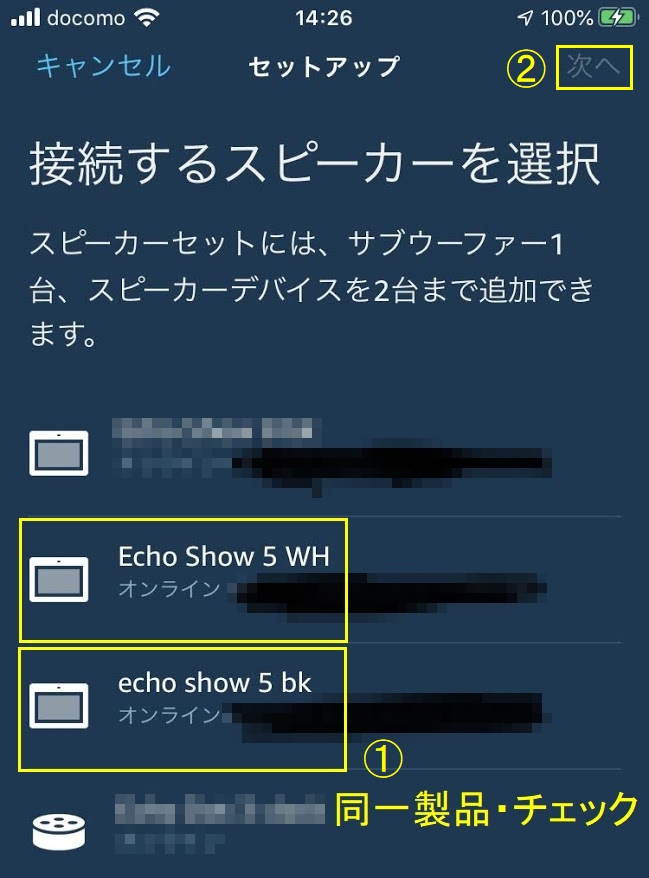
ステレオチャンネル・テスト
左右の「Echo・デバイス」をタップして音が出るかテストして確認しましょう。
また左右を入れ替えたい場合は「スピーカーの切り替え」を選択します。
設定が完了したら「次へ」をタップします。
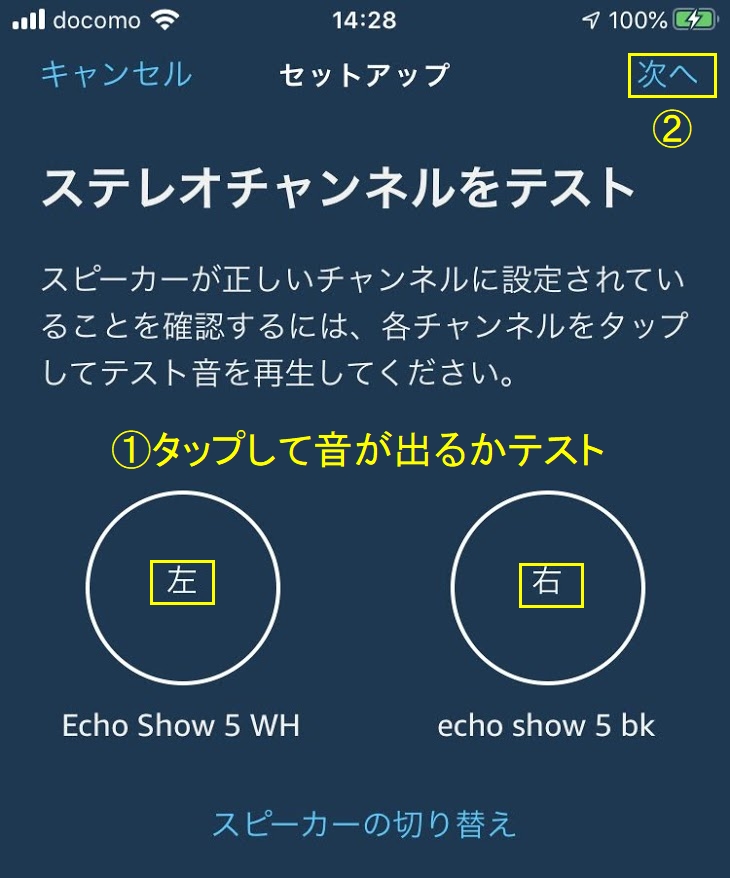
オーディオシステム・名前の指定
この画面では「グループ名」を一覧より選択、または「カスタム名」で任意の名前を決定後、右上の「保存」をタップします。
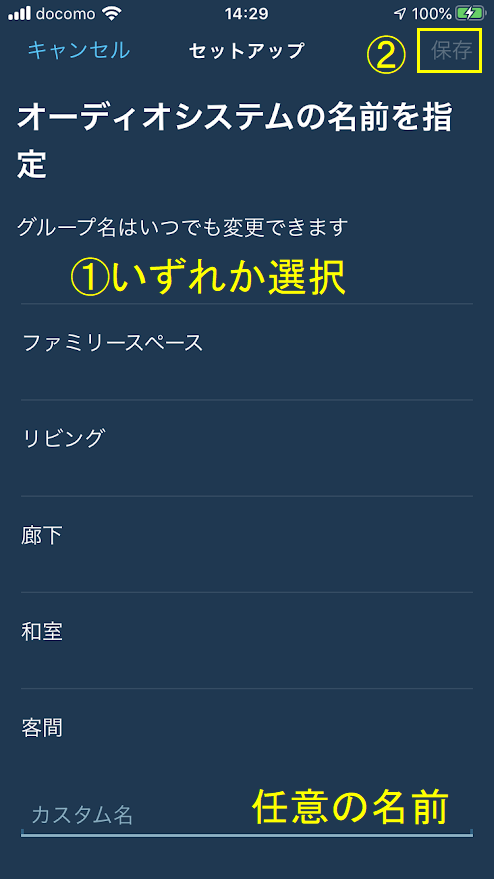
設定完了
これで無事に「Echo・ステレオ化」の設定が完了しました。お疲れ様でした。
この後実際に試しに音楽を再生してみると「ステレオ音声」で視聴する事が出来ました。
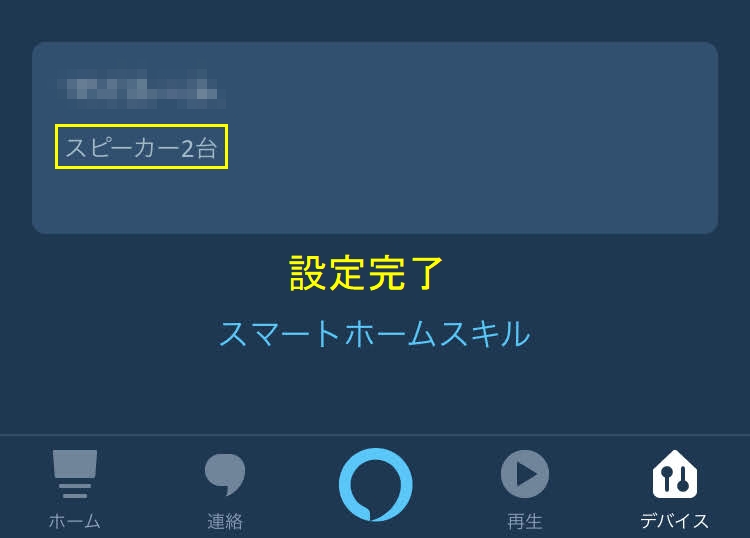
最後に
スマートスピーカー「Amazon Echo」をステレオ化する手順について解説する記事でした。
ステレオスピーカー化するには「同一世代・同一製品」である事
[box class="green_box" title="まとめ・手順"]
- 「Alexaアプリ」起動後にTOP画面より「デバイス」→「+(プラス)」をタップする
- 「オーディオシステムセットをアップ」をタップする
- 「ステレオペア」をタップする
- 「同一世代・製品」のEchoデバイスを2台選択後「次へ」をタップする
- 左右のスピーカーの「音出しテスト」で確認して左右を入れ替える場合は「スピーカーの切り替え」を選択後に「次へ」をタップする
- 「オーディオシステム」の名前を決定後「保存」をタップする
- これで「設定完了」となり音楽などを再生するとステレオ音声で楽しめる
[/box]
もし「Amazon Echo」の「同一世代・製品」を2台お持ち場合でステレオ音声で楽しみたい方は、一度試してみてはいかがでしょうか!

ステレオ音声は臨場感がありますね。
この記事が少しでも参考になれば幸いです。
こんにちは。Amazon Echoを使用中の「くにりきラウ(@lau1kuni)」です。